Modifica dei contenuti nei campi rich text
Utenti editor
Il widget Rich text è fornito di default in Xperience e consente agli editor di contenuti di aggiungere testo formattato alle pagine che utilizzano il page builder. È disponibile esclusivamente durante la modifica delle pagine nella sezione Page dell’applicazione Pages.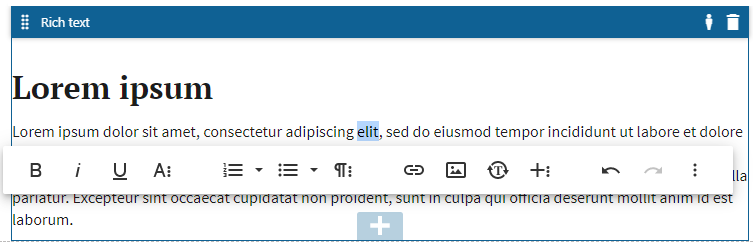
La toolbar del widget Rich text è completamente personalizzabile sia nel layout che nelle funzionalità. È possibile che alcune funzioni o pulsanti non siano presenti nel tuo progetto e che l’aspetto della barra degli strumenti differisca da quello mostrato negli screenshot ufficiali.
La toolbar può essere configurata per includere pulsanti che aprono una toolbar aggiuntiva in pop-up. Alcune funzionalità, infatti, sono raggruppate sotto un singolo pulsante. Ad esempio, nella configurazione predefinita, funzioni come apice, pedice, colore del testo e altri strumenti sono raccolti sotto il pulsante More textA. Cerca le icone contrassegnate dal simbolo More.
Inserimento di testo dinamico
È possibile aggiungere testo personalizzato all’interno del widget utilizzando il pulsante Dynamic textT. Sono disponibili diversi tipi di testo dinamico, tra cui:
Parametro URL
Questa opzione consente di personalizzare il testo in base al valore di un parametro presente nell’URL (il parametro deve essere incluso nell’URL al momento della visualizzazione della pagina).
- Clicca sul pulsante Dynamic textT e seleziona la scheda URL parameter/?
- Compila il modulo:
- URL parameter – specifica il nome del parametro di cui vuoi usare il valore come testo dinamico
- Default text – il testo da mostrare se il parametro non è presente nell’URL
- Clicca su Insert
Per vedere il risultato, vai sulla pagina live del sito e aggiungi un parametro alla URL, ad esempio: www.example.com/some-page?greeting=Hello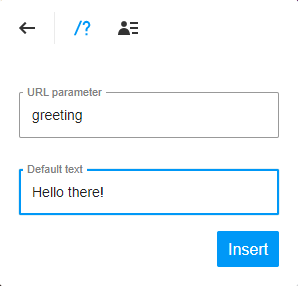
Attributo del contatto
Questa opzione consente di inserire un testo personalizzato basato sulle informazioni del contatto attualmente identificato.
- Clicca sul pulsante Dynamic TextT e seleziona la scheda Contact attribute👨🏻💼
- Compila il modulo:
- Contact attribute – scegli l’attributo del contatto che desideri visualizzare (come l’indirizzo email, il nome, ecc.)
- Default text – il testo che verrà mostrato nel caso in cui le informazioni sul visitatore non siano disponibili
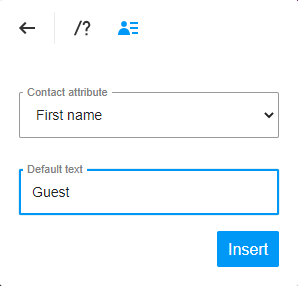
Inserimento di immagini
Per inserire immagini nel contenuto del widget, clicca sul pulsante Insert Image🖼️. Puoi scegliere le immagini da una delle seguenti origini:
Media – file multimediali presenti in una delle librerie multimediali del sito
Attachments – file allegati alla pagina
Una volta aggiunta l’immagine al contenuto, puoi selezionarla e modificarne le proprietà, ad esempio:
- aggiungere un link
- impostare un testo alternativo (alt text)
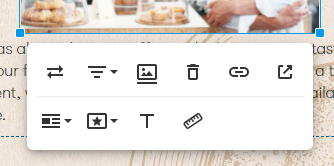
Fornire un testo alternativo corretto alle immagini migliora l’accessibilità e l’ottimizzazione SEO del sito. Per semplificare il lavoro dei content editor, puoi chiedere agli amministratori o sviluppatori del progetto di attivare la generazione automatica del testo alternativo. Questa funzione utilizza la logica di riconoscimento delle immagini per suggerire un testo descrittivo nel caso in cui non venga inserito manualmente.
Inserimento di link
Per inserire un link nel contenuto del widget, clicca sul pulsante Insert Link🔗. Puoi incollare direttamente un URL a una risorsa esterna oppure fare clic sul pulsante Select e usare una delle seguenti opzioni:
- Pages – collega a una pagina all’interno dell’albero dei contenuti del sito
- Media – collega a un file multimediale situato in una delle librerie multimediali del sito
- Attachments – collega a un file allegato alla pagina
Per rimuovere il file o la pagina attualmente selezionati dal selettore, fai clic sul pulsante Clear.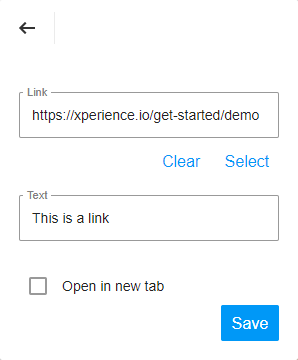
Visualizzazione del codice sorgente HTML
Puoi visualizzare e modificare il codice HTML del contenuto visualizzato dal widget Rich text facendo clic sul pulsante Code View< >. Il pulsante è situato sotto il pulsante More misc nell’implementazione predefinita della barra degli strumenti. Per chiudere la visualizzazione del codice, fai clic sul pulsante code view < > sul lato destro del widget.
Tieni presente che eventuali modifiche errate comporteranno HTML non valido nell’output del widget.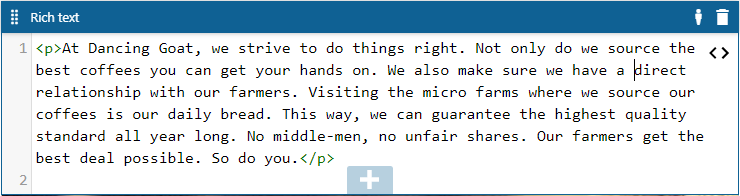
Sanificazione del codice HTML
Il Rich Text sanifica il codice HTML del contenuto, ovvero rimuove tag o attributi che possono rappresentare una minaccia per la sicurezza. Questo può, in alcuni casi, modificare o compromettere il tuo codice HTML, ad esempio quando aggiungi contenuto tramite l’opzione Code View dell’editor.
Per conoscere quali tag e attributi HTML sono consentiti, consulta le opzioni predefinite descritte in HtmlSanitizer. Dopo l’applicazione della hotfix 13.0.92 o successive, l’editor consente inoltre gli attributi ID e data-*.
Questa pagina ti è stata utile?
Hai trovato questa sezione della documentazione particolarmente d'aiuto? Faccelo sapere.
Mandaci un feedback